Kaip prijungti „AirPods“ ir „AirPods Pro“ prie „Android“.
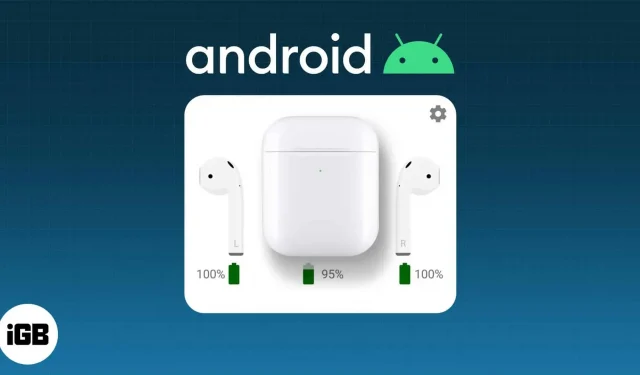
Ką tu turi žinoti:
- Įdėkite „AirPod“ į dėklą ir laikykite atidarytą dangtį. Paspauskite ir laikykite nustatymų mygtuką, kol mirksės balta lemputė → Atidarykite Bluetooth nustatymus savo Android telefone → palieskite AirPods → palieskite Suporuoti.
- Naudodami „AirPods“ su „Android“ telefonu, praleisite daugybę „AirPods“ funkcijų.
Visi žinome, kad „AirPods“ yra puikus „iPhone“ kompanionas. Daugelis funkcijų verčia daugumą „Apple“ entuziastų laikytis, nepaisant to, kad rinkoje yra daug kitų galimybių. O jei esate iš „Android“ stovyklos, jums gali kilti klausimas, kuo ypatingi „AirPods“?
Vienintelis būdas tai sužinoti – prijungti „AirPods“ prie „Android“ telefono ir patirti tai patiems. Bet pirmiausia pažiūrėkime, ar „AirPods“ gali prisijungti prie „Android“ telefono.
Ar „AirPods“ veikia su „Android“?
Taip. „AirPods“ galite prijungti prie bet kurio „Android“ telefono ar planšetinio kompiuterio naudodami „Bluetooth“ standartą. Bet jūs turite atkreipti dėmesį į vieną dalyką; daugelis funkcijų apsiriboja „iPhone“. Pažvelkime į turimas funkcijas ir tas, kurių pasiilgsite.
„AirPod“ funkcijos, veikiančios „Android“.
Štai visos funkcijos, kurias galite naudoti „Android“ telefone:
- ANC ir skaidrumo režimas: viena iš pagrindinių „AirPods Pro“ ir „Max“ funkcijų yra galimybė naudoti ANC ir skaidrumo režimą. Laimei, ši funkcija netgi pasiekiama „Android“, bet negalėsite jos valdyti iš „Android“ telefono. Tačiau galite tris sekundes suspausti kotą, kad perjungtumėte režimus.
- Valdymo gestai: dukart palietus „AirPods 1“ ir „2“, „iPhone“ paleidžiama „Siri“. Tačiau kai jis prijungtas prie Android, numatytosios funkcijos bus patogios muzikos valdymo komandos. Kalbant apie „AirPods 3“ ir „AirPods Pro“, galite naudoti gestus, pvz., vieną, dvigubą ir trigubą suspaudimą, norėdami valdyti muzikos atkūrimą, kaip ir „iOS“.
- Klausykitės viename „AirPod“: kadangi tai išskirtinis „AirPod“, galite klausytis naudodami vieną „AirPod“. Tačiau „Android“ telefone turite pakeisti garso režimą iš stereo į mono.
Funkcijos, kurios neveikia „Android“.
Nesvarbu, kurį „Android“ telefoną naudojate, „Android“ įrenginyje negausite šios „AirPods“ funkcijos.
- Sąranka vienu žingsniu: prijungę „AirPods“ prie „iPhone“, jums nereikės jaudintis dėl pakartotinio prisijungimo. Kai atidarote dėklo dangtelį, jis automatiškai prisijungia prie jūsų iPhone. Kadangi „Android“ nėra „Apple“ ekosistemos dalis, turite ją prijungti, kai norite naudoti „AirPods“ su „Android“.
- Baterijos patikrinimas: Taip. Negalėsite patikrinti „AirPod“ akumuliatoriaus įkrovos lygio, kai esate prijungti prie „Android“ įrenginio.
- Automatinis ausų aptikimas: tai viena geriausių „AirPods“ funkcijų tarp daugelio kitų. Jis gali pristabdyti atkūrimą, kai tik ištraukiate ausinę iš ausies. Ir jis atnaujinamas, kai jį grąžinate. Gana gera funkcija, kurios negalėsite patirti „Android“ telefone ar planšetiniame kompiuteryje.
- Naudokite „Siri“: kaip tikriausiai žinote, „Siri“ yra vienintelis AI asistentas, pasiekiamas „iPhone“. Todėl negalėsite paskambinti „Siri“, kad atliktumėte užduotis. Ir ne, „Google Assistant“ taip pat negalite naudoti „Android“ telefone su „AirPod“.
- Automatinis perjungimas: jei dirbate su iPad su prijungtais AirPods, vis tiek galėsite priimti skambučius iš savo iPhone. Taip yra todėl, kad „AirPods“ lengvai persijungia tarp įrenginių, kai reikia. Kadangi „Android“ nėra „Apple“ dalis, šios funkcijos negausite.
- Pritaikomi valdikliai: Išskyrus pagrindinius Bluetooth TWS valdiklius, negalėsite jo tinkinti, nes tai įmanoma tik prijungus prie iPhone.
- „Earbud Fit Test“: „AirPods Pro“ turi specialią funkciją, vadinamą „Earbud Fit Test“, kuri padeda rasti tinkamą ausinių tinkamumo testą, kad išnaudotumėte visas „AirPods Pro“ galimybes.
- Pokalbio tobulinimas: naudodami pokalbio gerinimo funkciją galite aiškiai išgirsti, ką sako kitoje pokalbio pusėje esantis asmuo. „Apple“ naudoja savo programinės įrangos galimybes, kad sustiprintų žmogaus balsą ir atskirtų jį nuo triukšmo.
- Funkcija „Find Me“: kita puiki funkcija, kurios negalėsite naudoti „Android“.
Net jei žinote, kad praleisite daugybę „AirPods“ funkcijų, jei vis tiek norite jas susieti su „Android“ telefonu, peržiūrėkite veiksmus.
Kaip susieti „AirPod“ su „Android“ telefonu
Norėdami susieti visus „Airpods“ modelius su „Android“:
- Atkurkite „AirPod“ gamyklinius nustatymus (nuoroda į gamyklinius nustatymus pateikta straipsnyje apie „Airpods“ atstatymą). „AirPods Max“ nustatymo iš naujo veiksmai šiek tiek skiriasi.
- Kai pradės mirksėti balta lemputė, „Android“ telefone įjunkite „Bluetooth“.
- Atidarykite „Bluetooth“ nustatymus. Paspauskite ir palaikykite Bluetooth mygtuką arba Nustatymai → Bluetooth.
- Spustelėkite Galimi įrenginiai. Kai kuriuose telefonuose tai gali būti „Prijunkite naują įrenginį“.
- Tada sąraše spustelėkite „AirPods“.
- Dabar spustelėkite Suporuoti.
Palaukite sekundę ar dvi ir pamatysite „AirPods“, prijungtus prie „Android“ telefono.
Pastaba. Neuždarykite dangtelio poravimo metu. Jei susieti nepavyksta, paspauskite ir palaikykite nustatymo mygtuką, tada pabandykite susieti su „Android“ telefonu. Atleiskite mygtuką tik susieję „AirPod“.
DUK
Gali būti daug priežasčių, kodėl „AirPods“ neprisijungia. Galite pabandyti įdėti juos į dėklą ir paspausti ir palaikyti sąrankos mygtuką, kol pradės mirksėti balta lemputė. Atkreipkite dėmesį, kad korpuso dangtis turi būti atidarytas.
Paspauskite ir palaikykite kotą, kad suaktyvintumėte triukšmo slopinimą „AirPods Pro“, susietuose su „Android“.
Tai viskas!
Nors „AirPods“ nepakeis jūsų ausų žaidimo, verta pabandyti. Bet nepatarčiau pirkti be testavimo, tad prieš investuodami paklauskite arba pasiskolinkite. O jei ieškote ko nors geresnio, peržiūrėkite mūsų geriausių „AirPods“ alternatyvų sąrašą, kuriame galėsite mėgautis daugeliu funkcijų net „Android“ telefone.



Parašykite komentarą